萬盛學電腦網 >> 熱門軟件 >> imindmap5分支大小位置調整方法圖文詳解
imindmap5分支大小位置調整方法圖文詳解
imindmap5分支大小位置怎麼調整?使用imindmap5畫完思維導圖後想要調整分支位置確不行。綠茶小樂哥通過摸索終於整理出一份關於imindmap5分支大小位置調整方法圖文詳解,要學習的就一起來看看吧!
imindmap5分支大小位置調整方法/步驟:
啟動IMindMap,點擊“文件”-->"新建",然後在右側的面板中雙擊“空白文檔”,會開始創建一個新的思維導圖。

雙擊“空白文檔”後,首先出現的時“中心主題”圖片選擇框,拖動位置1的滾動條可以查看更多的主題圖片,單擊選擇一個主題圖片(圖中位置2),然後單擊“選擇“按鈕(圖中位置3)。

現在你剛選擇的圖片顯示在主面板的中央,光標在圖片中心閃爍,表示可以輸入文本,輸入你的主題的關鍵字。我在這裡輸入的是”余額支出表結構“。

單擊選中你的中心主題,依次單擊菜單欄上的”插入“--->"框型分支"下的箭頭--->”新建子級“(按圖中順序依次單擊),就創建了一個分支。
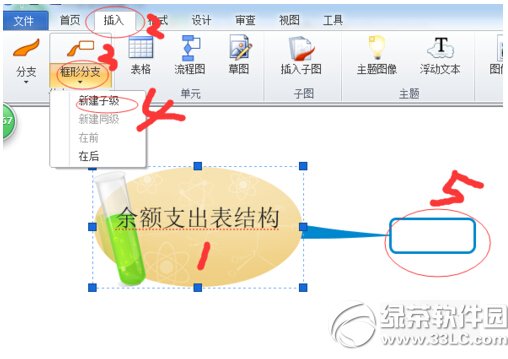
在分支框輸入分支的關鍵詞和說明:如”oper_income_id:唯一主鍵“,然後單擊選中分支框或者分支框上曲線,在分支線上回出現兩個小籃圈,圖中位置1和2,在分支框的四角會出現四個小藍塊,圖中位置3和4.
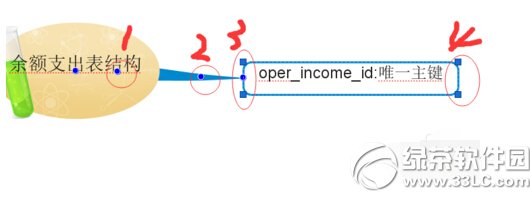
熱門軟件排行
軟件知識推薦
相關文章
- 電腦打開PS6閃屏解決方法 win10win8打開ps6閃屏怎麼辦
- win10電腦紅屏解決方法 win10電腦屏幕紅屏是怎麼辦
- win10的build14376修復bug大全 build14376修復了什麼內…
- win8.1Hiberfil.sys文件刪除 win8.1怎麼刪除Hiberfi…
- win7打開網頁死機解決方法 win7電腦開網頁死機怎麼辦
- win7任務管理器不見找回方法 win7任務管理器標題欄不見了怎麼辦
- 電腦一次性永久刪除文件方法 win8怎麼一次性刪除永久文件
- 電腦浏覽器屏蔽彈窗廣告的方法 win7怎麼屏蔽網頁右下角彈窗廣告
- win8內置英文輸入法刪除方法 win8內置英文輸入法怎麼刪除
- 聊聊INSTAGRAM 到底為什麼要改圖標
- 快速將圖片轉換成水彩/油畫風格的TOPAZ IMPRESSION
copyright © 萬盛學電腦網 all rights reserved



